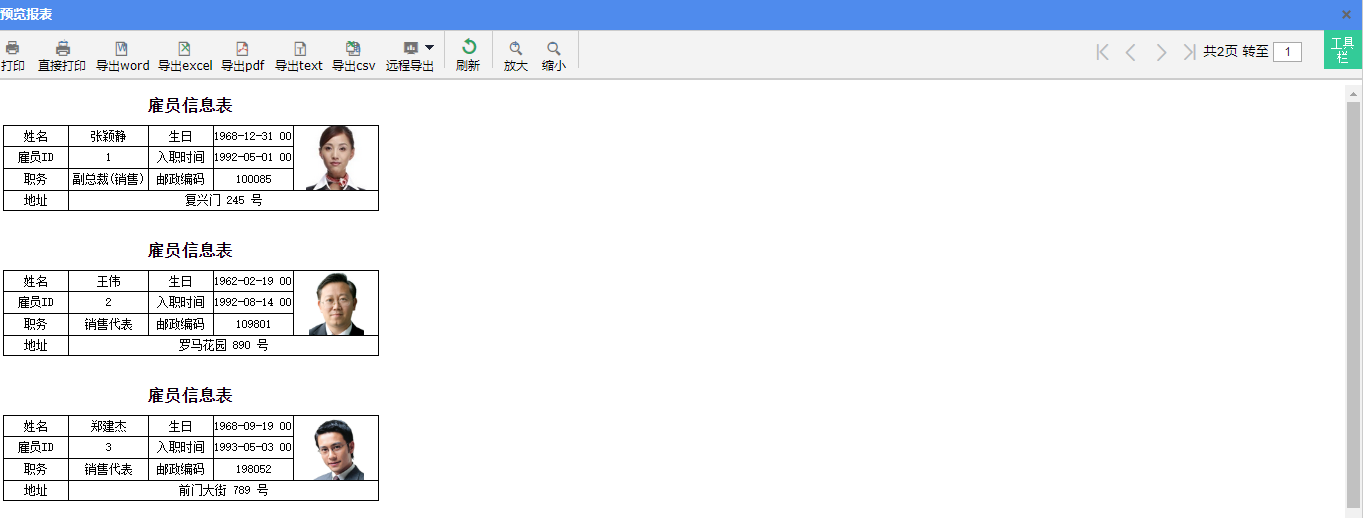传统的列表式报表,有时并不能满足用户的需求,这种情况下可制作自由格式的报表,比如卡片式报表,把数据以卡片的形式展现,让用户轻松的了解信息的相关性。接下来,我们通过一个卡片式报表,来了解自由报表。
报表样例
制作如下图所示的“雇员信息表”。

报表特点
数据库表中的一条记录不是分布在一行上,而是散放在多行上,记录分块或者分页显示。
制作方法
第一步 定义数据集
报表中的第一个数据集“雇员信息”是从产品自带演示数据库中的的“演示 _ 雇员表”取数。
1)点击【新增数据集】按钮,弹出窗口“新建数据集”,点击【SQL检索】的图标,进入SQL检索的数据集创建窗口。
2)选择表与字段
在“选择表与字段”标签页中,选择主表DEMO_EMPLOYEE,勾选字段“雇员ID、姓氏、名字、出生日期、地址、职务、邮政编码、雇佣日期、照片”。
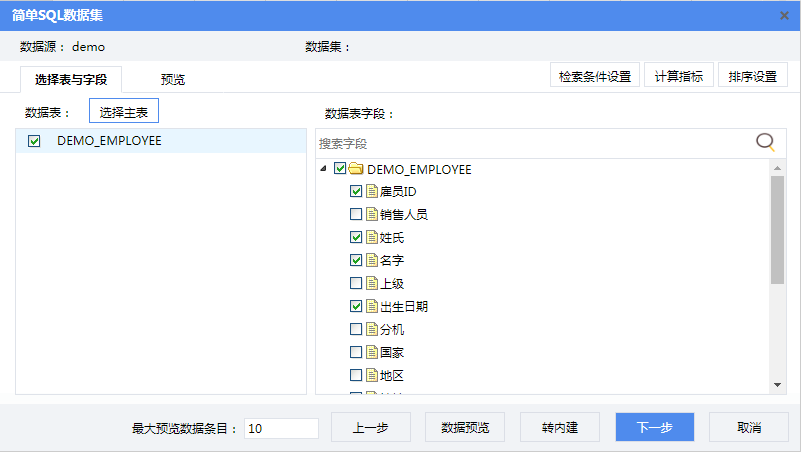
3)增加“姓名”字段
在【计算指标】标签页中,【增加】指标“姓名”,表达式为:DEMO_EMPLOYEE.姓氏+DEMO_EMPLOYEE.名字。
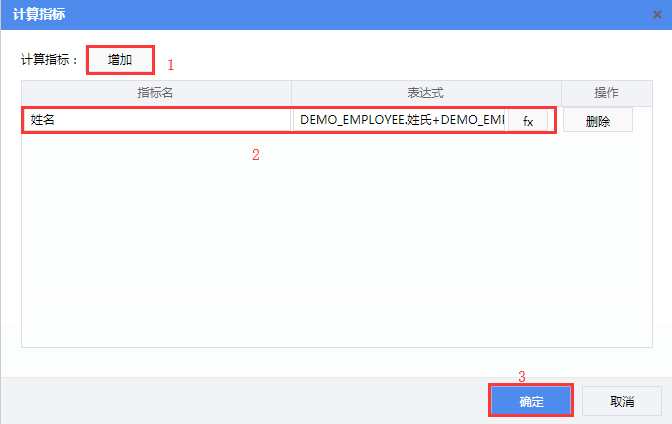
4)预览保存
在“预览”标签页,可以看到SQL语法,如下图:
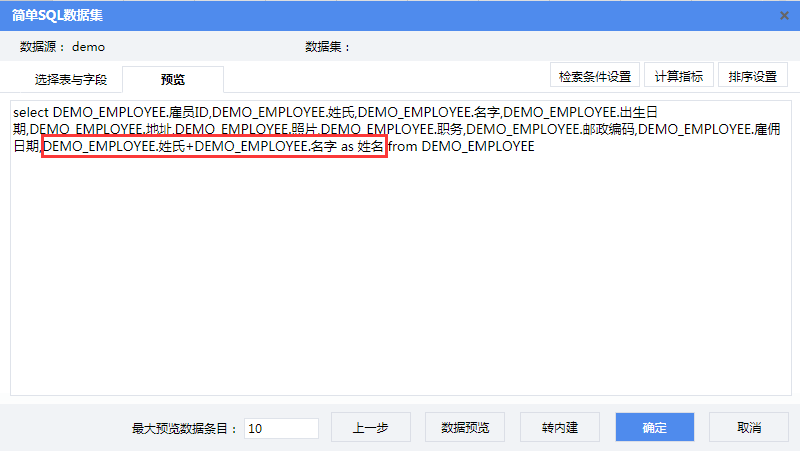
点击【数据预览】按钮可预览数据:
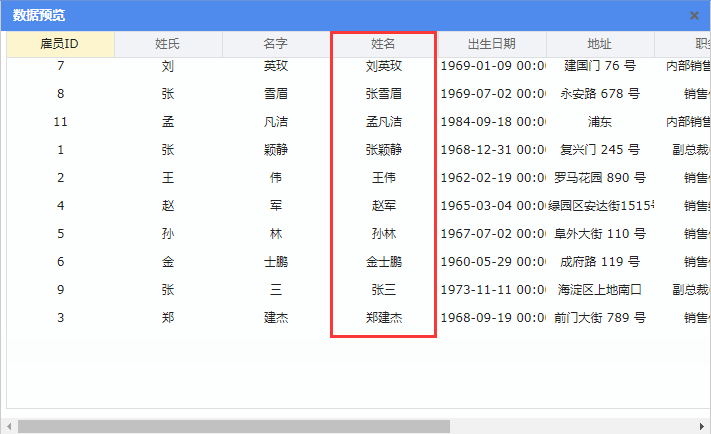
点击【确定】按钮,完成数据集的创建。
第二步 制作表样
绘制出如下图所示的报表基本结构:
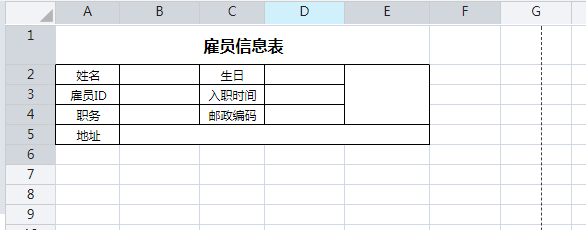
第三步 定义单元格表达式
选择单元格快捷公式中的【列表】,字段“姓名”拖入B2单元格,然后再选择快捷公式中的【取值】,字段“雇员ID”、“职务”、“地址”、“出生日期”、“雇佣日期”、“邮政编码”分别拖入B3、B4、B5、D2、D3、D4单元格。
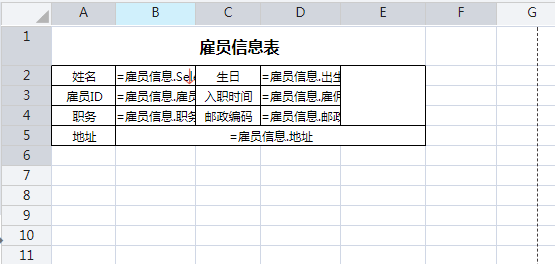
拖拽完成后,取数表达式如下: B2:
=雇员信息.Select(姓名)B3:=雇员信息.雇员IDB4:=雇员信息.职务B5:=雇员信息.地址D2:=雇员信息.出生日期D3:=雇员信息.雇佣日期D4:=雇员信息.邮政编码
第四步 设置图片字段
选中E2单元格,点击菜单工具栏的【插入】-【单元格图片】,弹出“显示图片”窗口,勾选【单元格图片】—【数据集选择】,并设置数据集和字段。

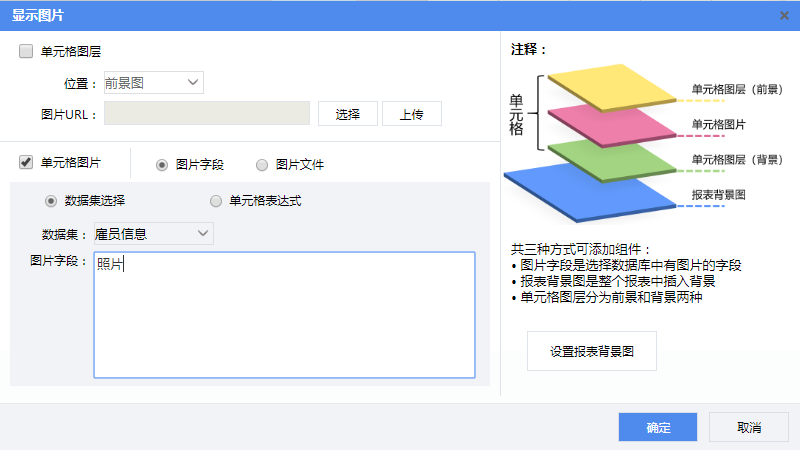
第五步 设置父子格
选中单元格B2,点击菜单工具栏的【编辑】-【扩展】,在弹出的“扩展设置”窗口中填写“跟随扩展格”A1,A2,A3,A4,A5,A6:
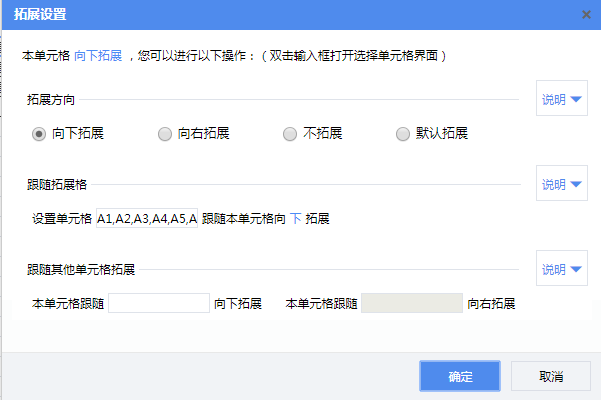
即它们的左主格为B2。
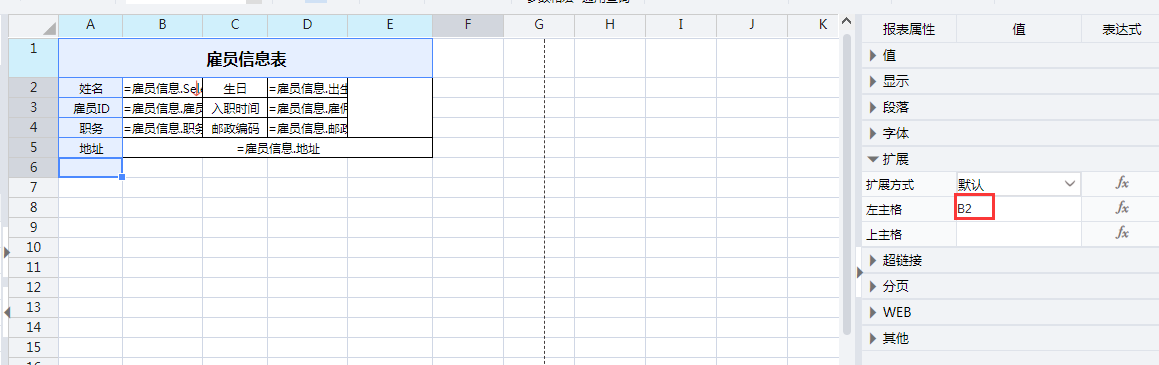
A1-A6单元格左边都没有纵向扩展格,因此其左主格缺省为`0 格。然后我们通过对B2设置跟随扩展格,使得A1-A6这些单元格被人为设置了左主格为B2,让这些格子都跟随B2格的雇员ID进行纵向扩展,所以就形成了按照每个雇员ID号都能扩展出一片自由格式的报表效果,最终形成了示例中的卡片式报表。
第六步 保存预览
点击预览按钮,再弹出的保存页面设置资源名称、文件名称均为“雇员信息表”。
预览页面如下图所示: